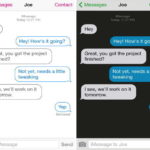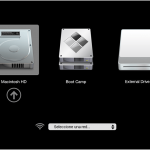Tabla de contenidos
Esto también puede sucederle a tu iPad y puede ser un tema muy frustrante porque no puedes usar tu dispositivo mientras está sucediendo.
¿Por qué el logo de Apple sigue parpadeando y parpadeando?
Hay algunas situaciones que podrían hacer que el logo de la manzana siga parpadeando en una pantalla negra. Cuando esta situación ocurre, es porque el sistema operativo no permite que el dispositivo se inicie como debería, por lo tanto, sigue parpadeando.
La primera razón por la que tu dispositivo no podrá arrancar correctamente es que estabas en un proceso de romper la cárcel de tu dispositivo. Cuando se rompe la cárcel, el dispositivo puede tener problemas para encenderse debido a un problema con la fuga.
Esto no significa que el dispositivo esté bloqueado, sólo significa que la fuga de la cárcel está causando un problema con el sistema y esto está impidiendo que el dispositivo arranque de nuevo. La siguiente razón por la que el logo de Apple seguirá brillando es que no tienes mucho espacio en tu iPhone.
El dispositivo necesita algo de espacio para funcionar correctamente y cuando el dispositivo esté demasiado lleno, el teléfono empezará a fallar, lo que hará que el logotipo de Apple parpadee.
Fuerza Reiniciar su iPhone o iPad
Lo primero que debes hacer en esta situación es forzar el reinicio de tu iPhone o iPad. El reinicio forzado es una solución muy popular cuando se experimenta un bucle de arranque y se sabe que soluciona el problema la mayoría de las veces.
Un reinicio forzado también se conoce como hard reset y puede deshacerse de los problemas cuando parece no haber otra solución. No vas a perder ningún dato cuando fuerces el reinicio de tu iPhone, así que es un paso que vale la pena dar. El reinicio forzado no es igual para todos los dispositivos iPhone y iPad, así que te mostraré cómo forzar el reinicio para tu teléfono específicamente.
Si tienes un iPhone 6S y más bajo:
- Presione y mantenga presionado el botón de inicio y el botón de encendido juntos durante el mayor tiempo posible
- Suéltalo hasta que el logotipo de Apple reaparezca en la pantalla
Si tienes un iPhone 7 y modelos posteriores:
- Presione y mantenga presionado el botón de encendido y el botón de volumen juntos
- Hazlo hasta que el logotipo de Apple reaparezca en la pantalla
Después de reiniciar el dispositivo por la fuerza, debería poder quitar el logotipo de la manzana y su dispositivo debería arrancar normalmente.
Restaure su dispositivo desde el modo DFU
Lo siguiente que hay que hacer en esta situación es restaurar el dispositivo del modo DFU. Ya que probablemente estés experimentando un fallo en el software, hay un fallo en el sistema que está causando este problema. Debido a que el primer paso no funcionó, debes intentar un paso mucho más profundo que permita deshacerte de este problema y permitir que tu dispositivo se inicie normalmente.
Una restauración DFU es el tipo de restauración más profunda que puedes hacer con tu iPhone o iPad. Como esta restauración es tan profunda, es la solución más probable para eliminar el logotipo parpadeante de Apple. Esto significa actualización del firmware del dispositivo y lo que hace es que elimina todo el código del teléfono, actualiza el sistema operativo y luego vuelve a poner todo el código.
Ya que todo el código va a ser borrado, tus datos van a ir con él. Cuando tu código se restaure, los datos no volverán a activarse. Si los datos se volvieran a poner en el dispositivo, también se restauraría el problema que estaba experimentando el teléfono, lo que significa que el logotipo de Apple seguiría parpadeando cuando el teléfono intente reiniciarse.
En este caso, tendrás que actualizar tu dispositivo porque vas a perder todos tus datos. Como no tienes acceso a la configuración, no puedes hacer una copia de seguridad de iCloud. Esto significa que tendrás que hacer una copia de seguridad de iTunes en tu PC y luego tendrás que restaurar tu dispositivo.
Esto significa que tendrás que hacer clic en la opción de copia de seguridad y restauración cuando conectes el teléfono por primera vez, se te presentará esta opción. Debes seguir los pasos de este artículo sobre el modo DFU para hacerlo correctamente.